发布时间:2024-01-22 13:41:01来源:JQDEMO.COM
本章节为大伙带来的内容是关于火绒安全软件的,各位用户知道火绒安全软件如何进行右键管理吗?接下来,小编就为大伙带来了火绒安全软件进行右键管理的方法,感兴趣的用户一起来下文看看吧。
火绒安全软件如何进行右键管理?火绒安全软件进行右键管理的方法
火绒安全软件下载安装完成以后可以看到病毒查杀,想管理右键菜单我们点击左下角的扩展工具。

在火绒安全软件的扩展工具里面我们可以看到他的一起功能,这里我们点击右键管理。

此时火绒安全软件需要下载安装右键管理功能,系统可能会弹出用户账户控制提示,我们点击是就可以了。

此时我们可以看到火绒安全软件的文件右键菜单管理,我们选择不需要的比如已经要关闭了的360云盘,将其关闭就可以了。

然后我们点击火绒安全软件右键管理中的桌面右键菜单,这里我们同样点击一下就可以关闭不需要的了。

最后是火绒安全软件右键管理的IE右键菜单,选择不需要的关闭就行了。通过关闭不需要的右键菜单可以提高我们的工作效率。
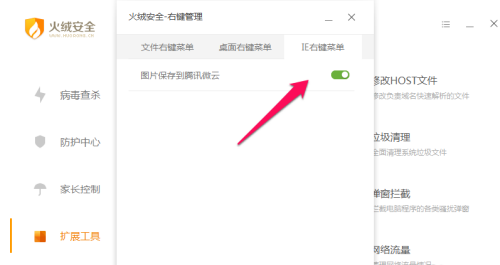
以上就是给大家分享的火绒安全软件进行右键管理的方法,更多精彩教程尽在JQ下载站。
下一篇:很抱歉没有了

火绒安全软件怎么设置日志保存时间

火绒安全软件怎样开启应用加固

火绒安全软件怎样扫描病毒

火绒安全软件如何开启浏览器保护

火绒安全软件如何开启GPU加速

火绒安全软件如何拦截弹窗

火绒安全软件如何修复系统漏洞

火绒安全软件如何进行全盘查杀

火绒安全软件怎么样关闭开机启动

火绒安全软件如何限制下载速度

火绒安全软件如何设置代理服务器 火绒安全软件设置代理服务器的具体操作

火绒安全软件如何进行右键管理 火绒安全软件进行右键管理的方法

火绒安全软件如何打开文件实时监控 火绒安全软件打开文件实时监控的方法

火绒安全软件怎么设置日志保存时间 火绒安全软件设置日志保存时间的方法

火绒安全软件如何粉碎文件 粉碎文件方法介绍

火绒安全软件安装拦截怎么打开 软件安装拦截打开方法介绍

巫师的道路汉化版
164MB | 动作格斗

超级羽毛球赛事
139MB | 体育竞技

培养夏令营
36MB | 动作格斗

地下城任务颜色填充汉化版(Dungeon Quest Color Fill)
40MB | 动作格斗

海战5v5内置菜单版
104MB | 模拟塔防

天命契灵
12.21MB | 卡牌对战

生存大世界中文版
77.18MB | 枪战射击

屠杀者3反叛者中文版
未知 | 动作格斗

腾讯梦幻诛仙手游安卓版
1.86G | 角色扮演

三国杀名将传手游
1.33G | 卡牌对战

真实公路汽车2内部作弊菜单版
未知 | 体育竞技

钢铁力量2免广告版
未知 | 战争策略

丸霸无双
50.41MB | 动作格斗

战刃超变打金传奇
86.16M | 挂机养成

丧尸列车中文版
95.72MB | 枪战射击

爆米花达人
38.84MB | 休闲益智

2023-04-16
微信怎么进行电力故障报修 进行电力故障报修方法介绍
小红书微博账号在哪绑定 微博账号绑定方法介绍
抖音从哪查看活跃状态 查看活跃状态方法介绍
最右在哪里看访客记录 查看访客记录方法介绍
网易云音乐怎么分享音乐给密友 分享音乐给密友方法分享
QQ多窗口模式如何开启 多窗口模式开启方法分享
爱奇艺体育积分榜在哪看 积分榜查看方法介绍
12306高铁停运怎么退票 高铁停运退票方法介绍
爱奇艺极速版如何进行认证 进行认证方法介绍